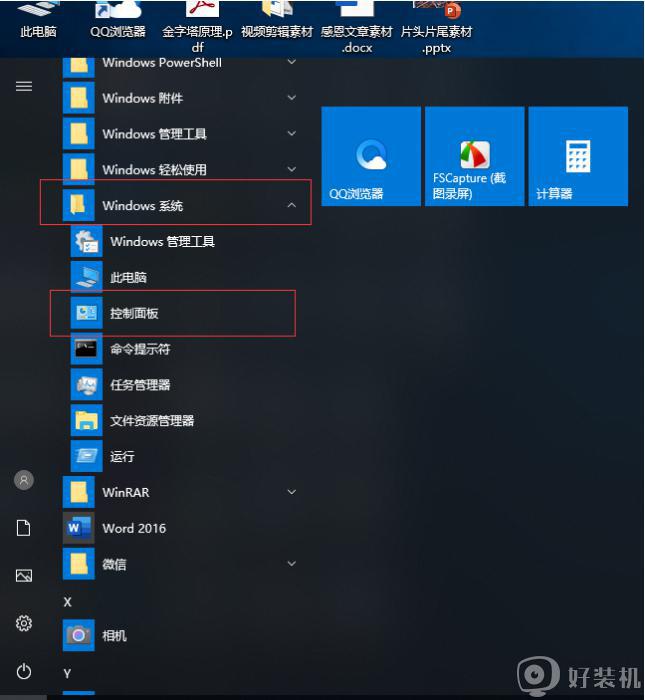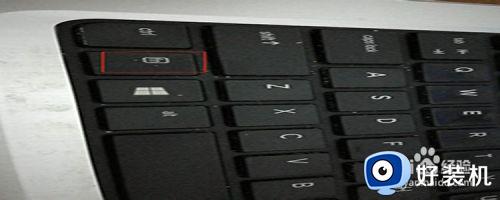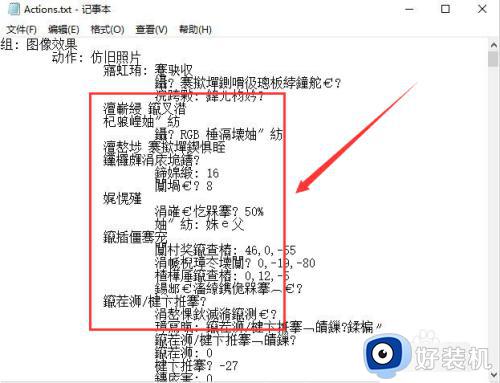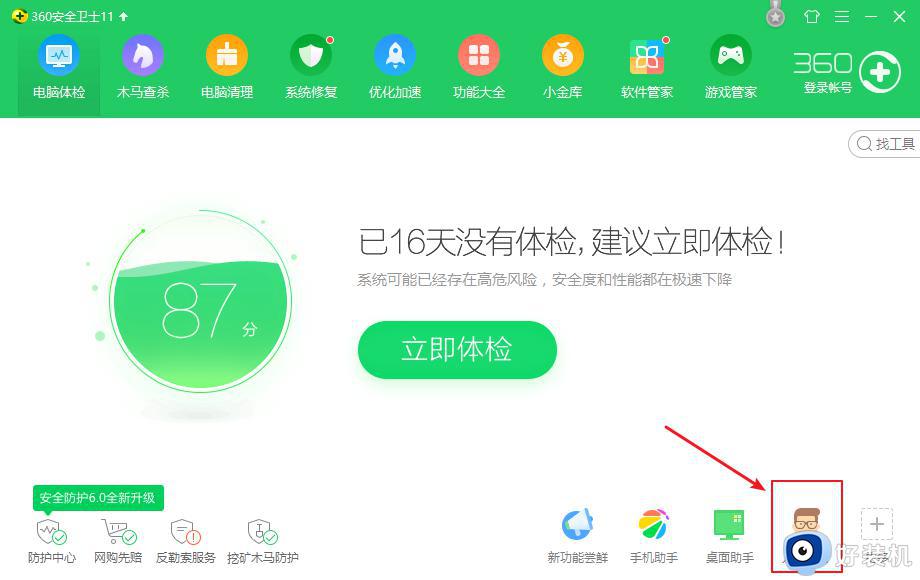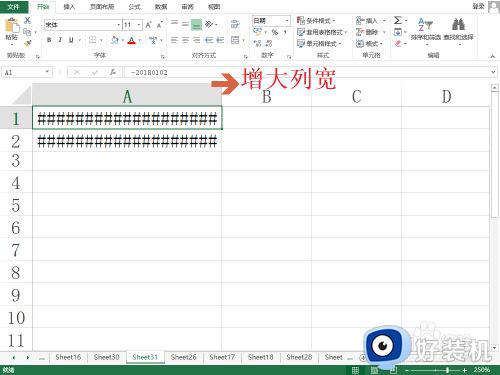键盘打字乱码怎么办 键盘输入出现乱码修复方法
时间:2024-01-24 17:14:45作者:run
近日有些用户在使用电脑编辑文档的过程中,键盘按键在输入时总是会出现乱码的情况,今天小编给大家带来键盘打字乱码怎么办,有遇到这个问题的朋友,跟着小编一起来操作吧。
解决方法:
1、首先,在电脑桌面上找到计算机,鼠标双击进入。
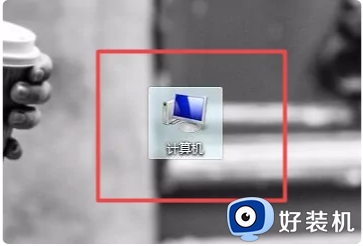
2、进入之后,选择上方的控制面板,并打开它。
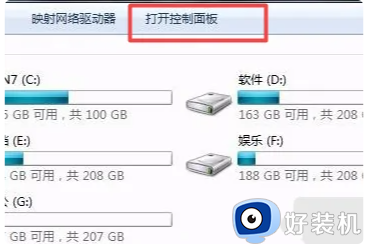
3、然后在跳转出来的页面中,找到键盘选项,并点击进入。
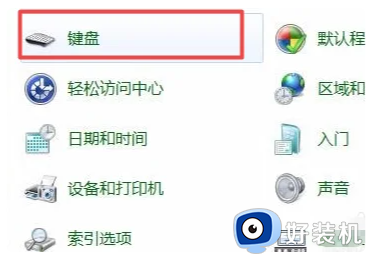
4、进入之后,选择硬件页面。
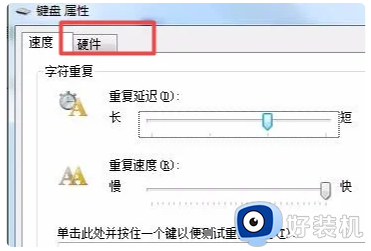
5、然后在硬件页面下选择“标准键盘”选项,点击进入。
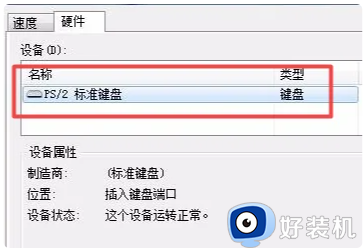
6、接着会跳转出以下页面,点击驱动程序。
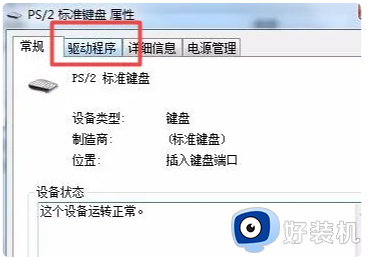
7、最后,选择驱动程序页面下的更新驱动程序,更新完成之后,点击确定就可以了,这样就能解决键盘乱码的问题了。
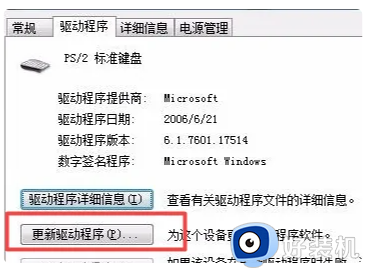
以上就是小编教大家的键盘输入出现乱码修复方法的全部内容,有遇到这种情况的用户可以按照小编的方法来进行修复,希望能够帮助到大家。